jeedom-BSBLAN
Plugin BSBLAN
Plugin permettant de s’interfacer avec le controleur BSB-LPB-LAN.
Le controleur BSB-LPB-LAN est issu d’un projet dont le but est la communication avec les cartes SIEMENS pilotant de nombreuses chaudières, pompes à chaleur et autres dispositifs industriels.
La documentation est très complète et se trouve à cette adresse https://docs.bsb-lan.de . Le matériel peut être acquis auprès de Frederik Holst bsb@code-it.de .
Le BSB-LAN peut remplacer avantageusement les controleurs OZW fournis par Siemens. La solution est beaucoup moins onéreuse, permet l’accès à tous les paramètres des cartes Siemens (contrairement à l’OZW) et les temps d’accès aux cartes sont beaucoup plus rapides. Par ailleurs, il est possible d’envoyer la température des zones chauffées sans avoir besoin de passer par une sonde d’ambiance.
La communication entre le plugin et le BSBLAN s’effectue via des WEB APIs.
Installation et configuration du controleur BSBLAN
Le bon fonctionnement du plugin suppose que le module BSB-LAN soit opérationnel.
Pour l’installation et la configuration, se reporter à l’excellente documentation disponible sur le site du projet.
Si on souhaite modifier des paramètres, il faudra l’autoriser dans la configuration du BSBLAN.
Le plugin a été testé avec une version 3.2 et 4.2 . A priori, le plugin devrait fonctionner avec des versions antérieures car les appels aux APIs sont assez basiques et doivent exister depuis de nombreuses versions.
Configuration du plugin
Une fois le plugin installé, il faut l’activer.
Vous pouvez activer le niveau de log Debug pour suivre l’activité du plugin et identifier les éventuels problèmes.
Configuration des équipements
La configuration des équipements est accessible à partir du menu du plugin (menu Plugins, Objets Connectés puis BSBLAN).
Cliquer sur Ajouter pour définir le controleur BSBLAN.
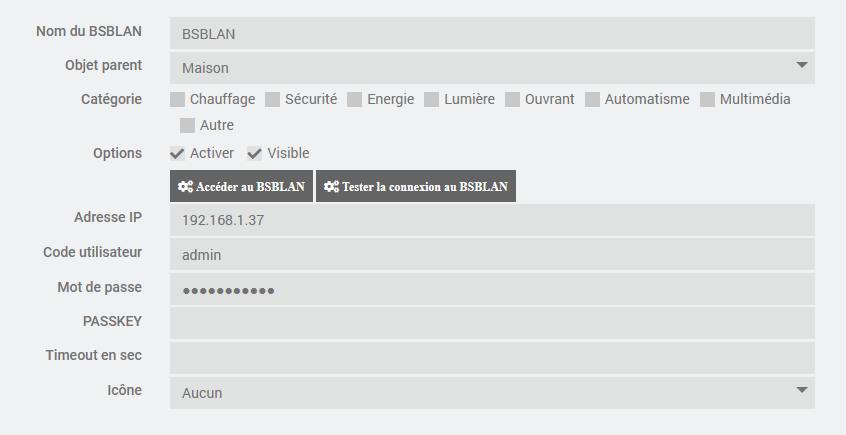
Indiquer la configuration du BSBLAN :
- Nom : nom du BSBLAN
- Objet parent : indique l’objet parent auquel appartient l’équipement
- Catégorie : indique la catégorie Jeedom de l’équipement
- Activer : permet de rendre l’équipement actif
- Visible : le rend visible sur le dashboard
- Adresse IP : IP de l’équipement
- Compte et mot de passe : codes d’accès au WEB server
- Passkey : prefixe à fournir au requêtes html (voir documentation BSBLAN)
- Timeout : durée maxi pendant laquelle on attend une réponse à la requete http (15 secondes si le champ est vide)
- Mises à jour : méthode utilisée pour effectuer les mises à jour soit JSON soit une commande directe dans l’url . Dans certains cas, on a constaté que les mises à jour via JSON n’étaitent pas effectuées. Il n’a pas été possible de comprendre pourquoi. Dans ce cas, on peut utiliser l’option par commande /S qui fonctionne dans tous les cas. Cependant, en version 3 de BSBLAN, certaines commandes nécessitant de spécifier le flag INFO (par exemple envoyer la température ambiante) ne sont pas prises en compte.
- Nombre essais : nombre de fois où la commande est soumise en cas d’échec (3 si le champ est vide)
- Icone : permet de sélectionner un type d’icône pour l’équipement dans le paneau de configuration
Il est possible d’associer une icone spécifique au BSBLAN. On peut également personaliser une icone de type perso en ajoutant l’image correspondante (par exemple perso1.png pour l’icone perso1) dans le répertoire plugin_info du plugin.
Les boutons suivants permettent les fonctions suivantes:
- Accéder au BSBLAN : permet d’ouvrir une session WEB sur le BSBLAN
- Tester la connexion au BSBLAN : permet de tester si les paramètres de connexion sont corrects (penser à sauvegarder la configuration avant de cliquer sur le bouton). Le numéro de version du BSBLAN est affiché.
Commandes associées aux équipements
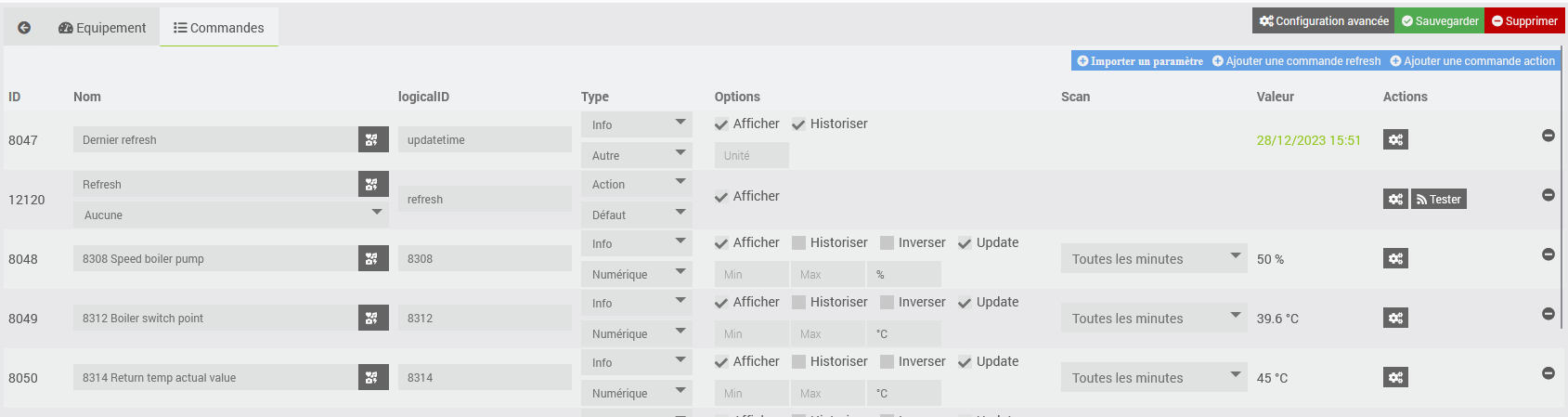
Par défaut, deux commandes sont créées :
- Dernier Refresh : commande info indiquant quand la dernière information du BSBLAN a été mise à jour
- Refresh: commande action permettant de mettre à jour tous les paramètres pour lesquels l’update est activé
Les boutons suivants sont disponibles :
- Importer un paramètre : permet de créer une commande info pour un paramètre spécifique
- Ajouter une commande refresh : permet de forcer la récupération de la valeur du paramètre
- Ajouter une commande action : permet de modifier la valeur du paramètre (lorsque c’est permis dans le WEB serveur)
Analyse des champs de la commande
Pour chaque commande relative à un paramètre, on trouve en plus des champs habituels de jeedom :
- le LogicalID:
- pour les commandes de type info, égal au code du paramètre
- pour les commandes action, égal à ‘A_’ suivi du code du paramètre
- pour les commandes refresh, égal à ‘R_’ suivi du code du paramètre
- la coche update qui permet de demander ou non la mise à jour du paramètre
- pour les commandes info, le champ scan qui indique la fréquence de mise à jour du paramètre
- pour les commandes action, le champ MAJ qui permet de spécifier un mode de mise à jour spécifique
Widget
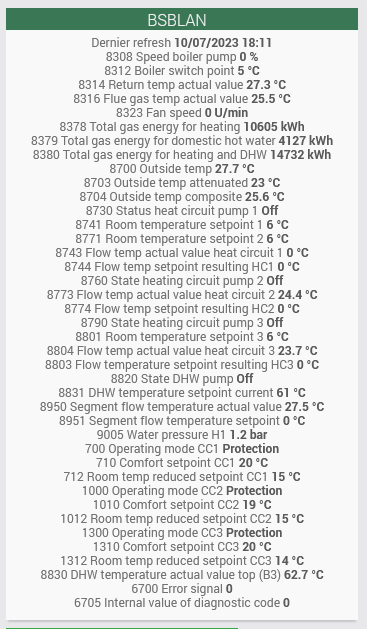
Voici un exemple de widget. On peut modifier le nom des commandes pour que ce soit plus parlant.
Avis
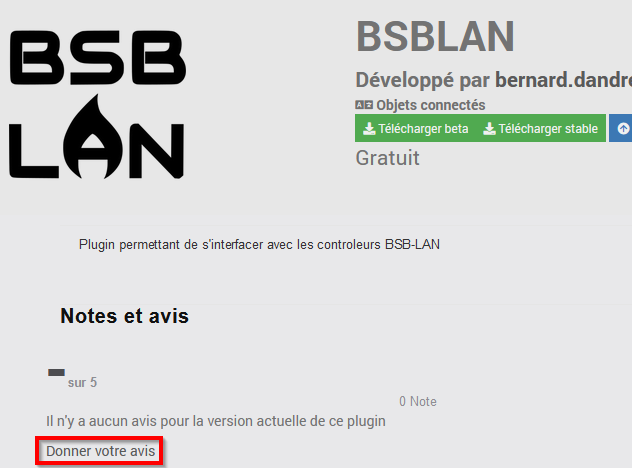
Si vous appréciez ce plugin, merci de laisser une évaluation et un commentaire sur le Jeedom market, ça fait toujours plaisir: https://jeedom.com/market/index.php?v=d&p=market_display&id=4424#